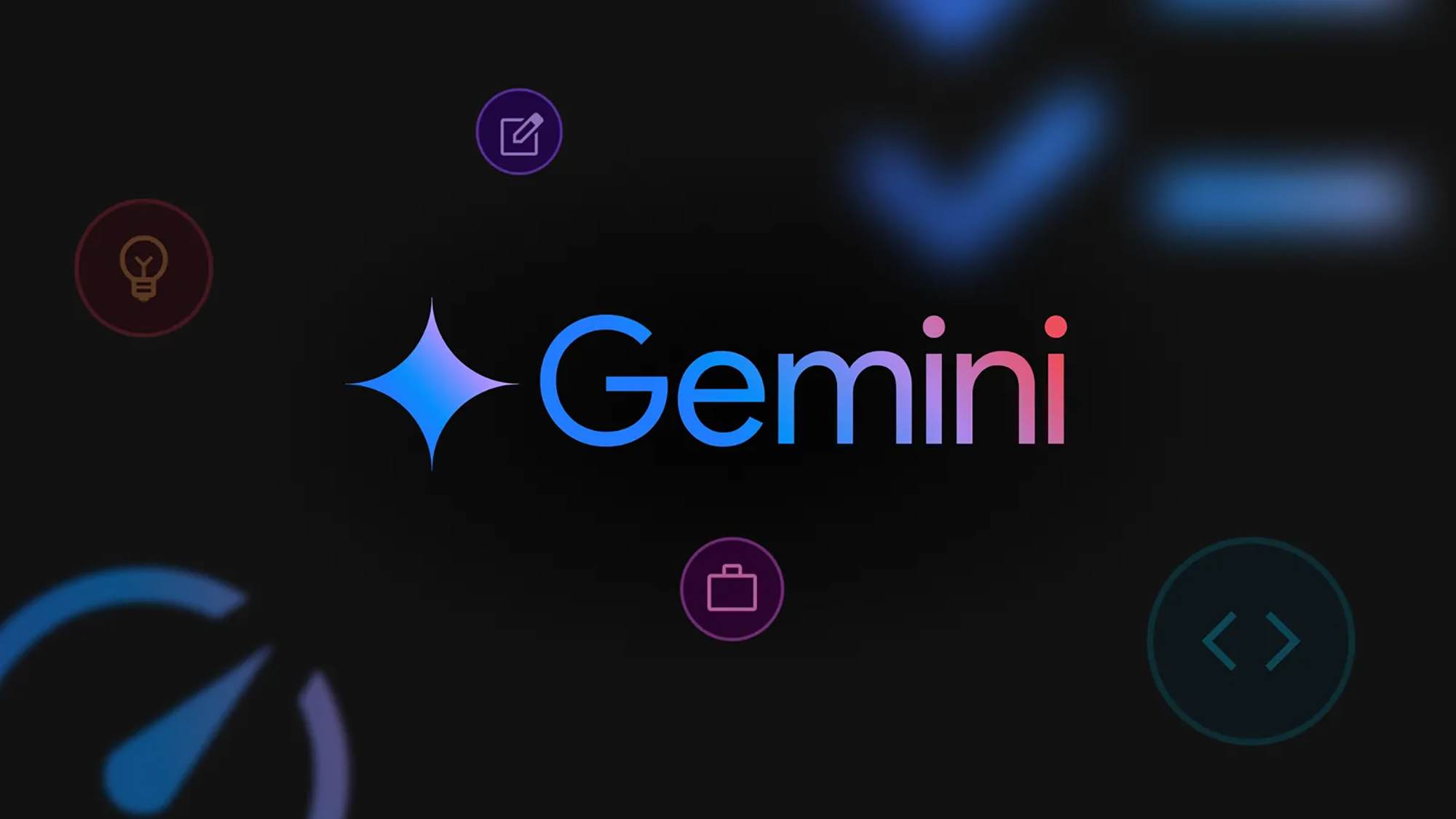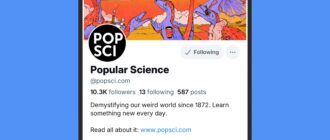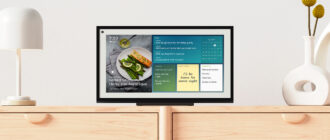Google продолжает регулярно добавлять новые функции и возможности в свой чат-бот Gemini AI, и одно из последних обновлений включает в себя пользовательских ботов, называемых Gems: они как ответвления основного чат-бота, которые могут иметь свою собственную индивидуальность и цель.
Так, например, у вас может быть один конкретный Gem, который поможет вам выучить французский язык, и другой, который поможет придумать идеи для вашего следующего отпуска. У вас может быть Gem, который поможет вам с уборкой дома, и еще один, который будет объяснять сложную науку. Они не делают ничего, чего Gemini уже не может делать, но они более конкретны и могут быть полезны, если вы используете ИИ для помощи в различных задачах.
Есть подвох: вам нужно быть пользователем Gemini Advanced, Business или Enterprise, чтобы использовать Gems. Расширенные планы обойдутся вам в 19,99 долларов в месяц, а также в них входит 2 ТБ хранилища Google One для использования в Gmail, Google Photos и других продуктах Google. Если вы зарегистрированы, вот как начать работу с Gems.
Вы можете общаться с Gems в приложении Gemini для Android и приложении Google для iOS, но для доступа к полному набору функций, включая возможность настраивать Gems и создавать свои собственные, лучше всего перейти в интерфейс Google Gemini в Интернете. С левой стороны вы увидите несколько готовых Gems (нажмите на три горизонтальные линии в верхнем левом углу, если панель меню не видна).
Нажмите на любой Gem, например, Brainstormer или Career guide, чтобы начать общение — названия Gems должны дать вам хорошее представление о том, что они делают, и вы можете увидеть, как они работают. Например, общий чат-бот Gemini может дать вам карьерный совет, но Career guide gem создан специально для этой цели: у него свой стиль ответа и свои собственные подсказки, а его разговоры, как и разговоры с каждым Gem, имеют цветовую кодировку.
Некоторые части использования Gems такие же, как и при использовании Gemini в целом, включая значки обратной связи и изменений, которые вы получаете в конце. Нажмите «Показать черновики», чтобы увидеть другой диапазон ответов, значок динамика, чтобы вам зачитали ответ, и три точки после ответа, а затем «Копировать», чтобы экспортировать текст в другое место.
Драгоценные камни не являются универсальными: если вы начнете говорить с тренером по карьере о лучших туристических местах в Сан-Франциско, разговор вернется к работе и профессиональным советам. То же самое происходит, когда вы создаете свои собственные драгоценные камни — помните, что вы настраиваете этих пользовательских чат-ботов, чтобы сосредоточиться на одной теме или задаче.
Все ваши чаты с драгоценными камнями хранятся в левой навигационной панели вместе с вашими общими чатами Gemini, и они будут отображать соответствующий цвет и значок для этого драгоценного камня. Как обычно, вы можете нажать на три точки рядом с разговором и выбрать «Удалить», чтобы удалить его из записи. Вы также можете просмотреть свои недавние чаты с одним конкретным драгоценным камнем, выбрав его из списка слева.
Как только вы освоитесь с тем, как работают драгоценные камни, и поймете, что они могут для вас сделать, вы можете начать создавать свои собственные. Нажмите Gem manager в меню слева, затем New Gem. Появится новое окно, и ваша первая задача — дать вашему новому Gem имя — выберите что-то описательное, что поможет вам быстро найти его позже.
Затем вам нужно дать вашему Gem некоторые инструкции — поговорите с ним напрямую, например, «вы эксперт по направлениям путешествий». Помимо того, что вы сообщаете Gem, какова его цель, вы также можете сказать ему, какой у него характер и какой язык вы хотели бы видеть в своих ответах.
Если вы используете такие инструкции, как «ответы должны быть краткими и дружелюбными» в главном чат-боте Gemini, каждый Gem будет автоматически следовать им, и вам не придется вводить их каждый раз. Вы даже можете заставить Gemini сам переписать ваши инструкции, нажав на маленький значок ручки под текстовым полем.
Обязательно проверяйте свой Gem по мере продвижения, используя поле подсказок с правой стороны. Убедитесь, что вы получаете правильные ответы от своего Gem и в нужном вам стиле. Здесь есть все стандартные функции, включая возможность обратиться к поиску Google, если вам это нужно, и просмотреть различные черновики. При необходимости ваш Gem оставит ссылки на веб-страницы, откуда он получил свою информацию. Когда вы будете довольны своим Gem, нажмите «Сохранить», и он будет добавлен в список Gems — вы можете получить к нему доступ в любое время с левой панели или через ссылку «Менеджер Gem». (Он также будет отображаться в мобильных версиях Gemini.) По крайней мере, на данный момент вы не можете настраивать значки и цвета своих Gems, поэтому вам придется использовать заданные по умолчанию значения.
Статья добавлена ботом, с использованием машинного перевода : https://www.popsci.com/diy/how-to-create-custom-ai-chatbots-google-gemini/